
Innholdsfortegnelse:
- Forfatter John Day [email protected].
- Public 2024-01-30 11:23.
- Sist endret 2025-01-23 15:02.
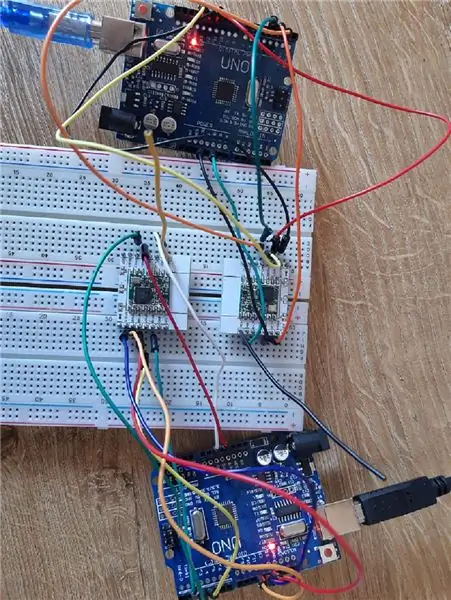
Jeg er en begynnende elektronikkentusiast, og dette er min første instruks, så vær så snill å ikke ha det gøy i kommentarene dine. I denne instruksen skal jeg forklare hvordan du får to LORA -noder til å kommunisere direkte uten TTN (tingnettet).
Hva er LORA?
LORA står for LOng RAnge Det er en modulasjon patentert av Semtech basert på CSS (chirp spread spectrum) modulasjon. Det er:
- lang rekkevidde
- lite strøm
- lav datahastighet
På grunn av disse egenskapene er LORA meget godt egnet til bruk som kommunikasjonsmedium for sensorer. En sensor kan bokstavelig talt kjøre i flere år på et batteri og rekkevidden kan overstige flere kilometer. LORA kan også brukes i lisensfrie frekvensbånd. På ting -nettverket kan du finne gratisbandene etter land. Jeg bor i Belgia, så jeg kan velge mellom EU863-870 og EU433.
Eksempel på bruk:
- Landbruk (jordfuktighet, tanknivå, temperatur, fuktighet, vindretning, …)
- Sporing i kombinasjon med en GPS -mottaker
- Tyverisikring (jeg har sett et konsept for å sette det på dyre høyspenningskabler for å oppdage vibrasjoner)
- … Det er mange flere applikasjoner, fantasien din er grensen.
Trinn 1: Få maskinvaren
Maskinvare:
- 2 arduino nanos eller 2 arduino unos pinouts bør være de samme.
- 2 esp -brett
- 2 lora -kort rfm95 868mhz for andre frekvenser klikk her.
- 2 brødbrett
- 2 usb -kabler for nano eller kabel for uno
- jumper ledninger mann til hunn
- jumper ledninger mann til mann
- 2 antenner (jeg bruker solid kjerne 0,8 mm eller 20awg)
- toppnål hvis den ikke følger med arduinoen
Verktøy:
- loddejern
- wire cutter
- wire stripper jeg bruker 102
- Hersker
- loddetinn
Trinn 2: Last ned programvaren
Klikk på disse 2 koblingene for å laste ned programvaren:
- Arduino IDE
- Radiohead bibliotek
Trinn 3: Installer Arduino IDE
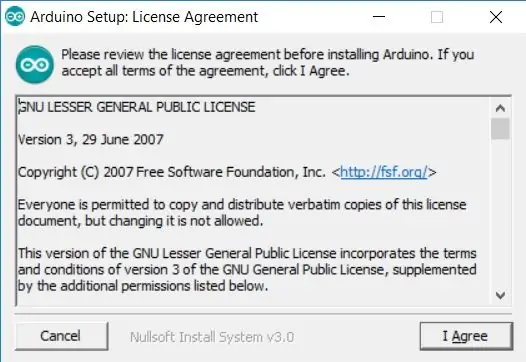
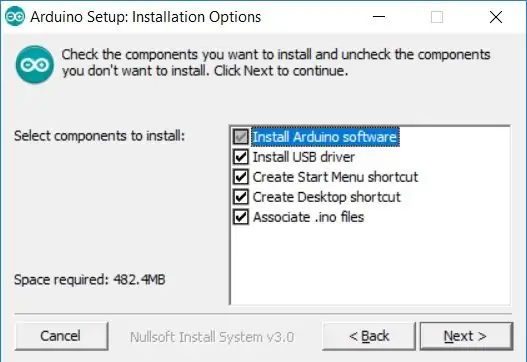
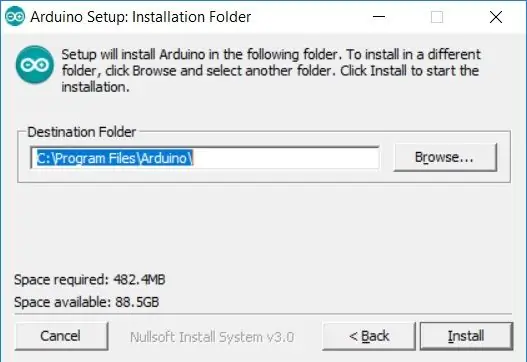
- Etter å ha lastet ned programvaren, gå til installasjonsprogrammet og dobbeltklikk på den.
- Klikk på Jeg er enig
- Klikk på neste
- Klikk på installer
- Klikk 2 ganger installere for å installere usb -driverne
- Klikk på Lukk
Trinn 4: Installer Radiohead Library
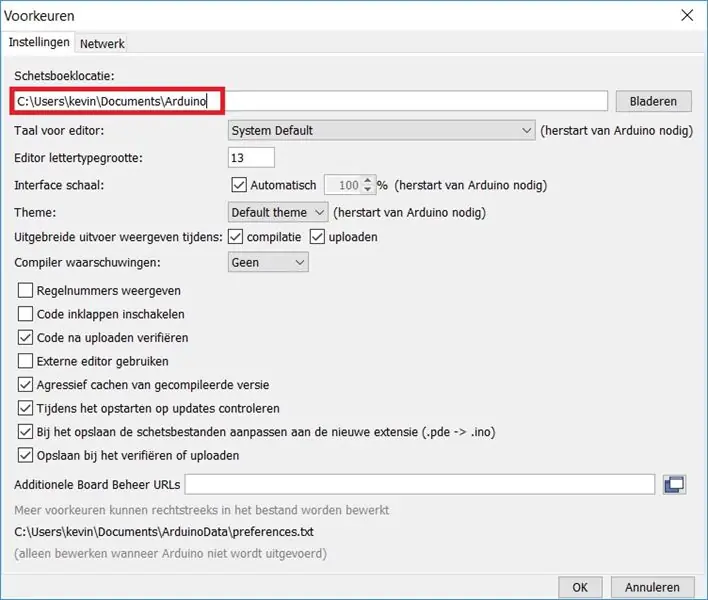
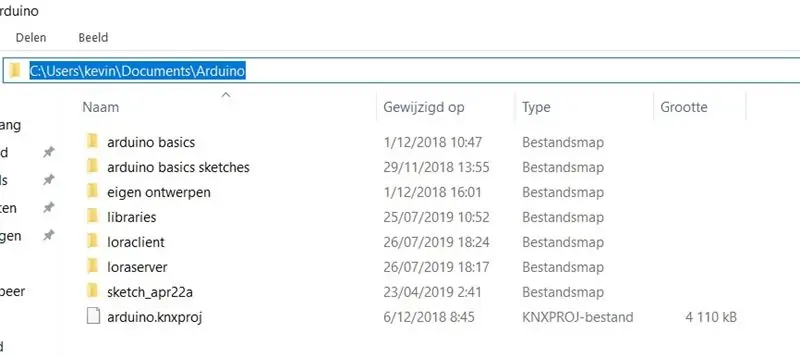
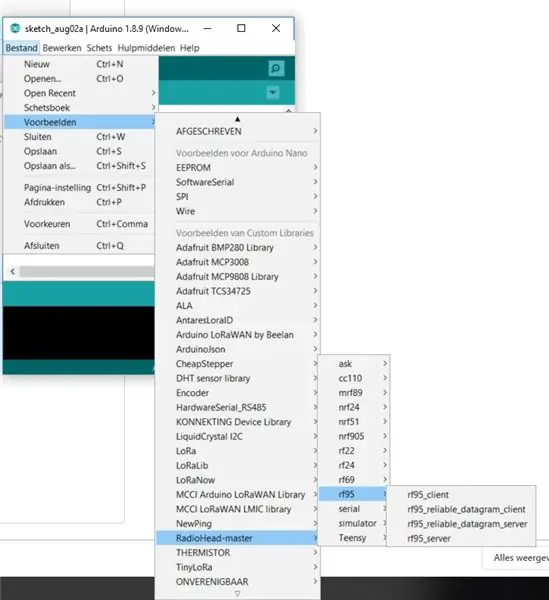
Du trenger radiohead -biblioteket for å bruke rfm95. Fordi du ikke kan installere det via arduino IDE, må du installere radiohead -biblioteket manuelt.
- Åpne arduino IDE
- Gå til fil -> preferanser
- Der kan du finne banen til arduino -mappen der du skal finne mappen Libraries. (første bilde)
- Hvis biblioteker -mappen ikke eksisterer, bør du opprette mappen.
- Åpne den nedlastede zip-filen Radiohead-master.
- Pakk ut mappen til bibliotekmappen.
- Start arduino IDE på nytt.
- Du kan nå finne biblioteket ditt på listen (se tredje bilde)
Trinn 5: Lag antennen
Til antennen bruker jeg en kabel igjen av min 2x2x0.8mm eller 2x2 20awg busskabel. Dette er lengdene per frekvens:
- 868mhz 3,25 tommer eller 8,2 cm (dette er den jeg bruker)
- 915mhz 3 tommer eller 7,8 cm
- 433mhz 3 tommer eller 16,5 cm
Trinn 6: Lodding

- Fjern motstandene på esp -skjoldet (se R1 til R3 i det røde feltet)
- Lodd rfm95 -brikken på esp -skjoldet.
- Lodd pinnehodene på esp -skjoldet
- Lodd antennen på esp -skjoldet. Ikke bruk uten antenne, du kan skade skjoldet.
- Hvis pinheaders ikke er loddet på arduino loddetinn, disse også.
Trinn 7: Kabling
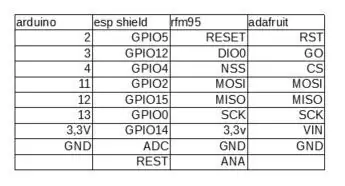
På bildet kan du se hvordan du kobler arduinoen til rfm95. For fullstendigheten av denne tabellen inkluderte jeg også pinout for når du bruker adafruit -skjoldet i stedet for esp breakout.
Trinn 8: Koding
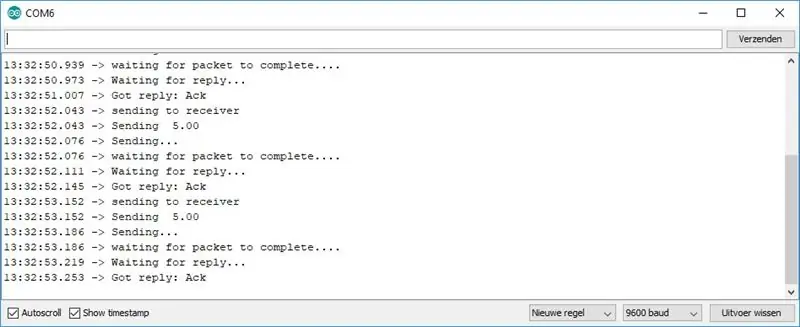
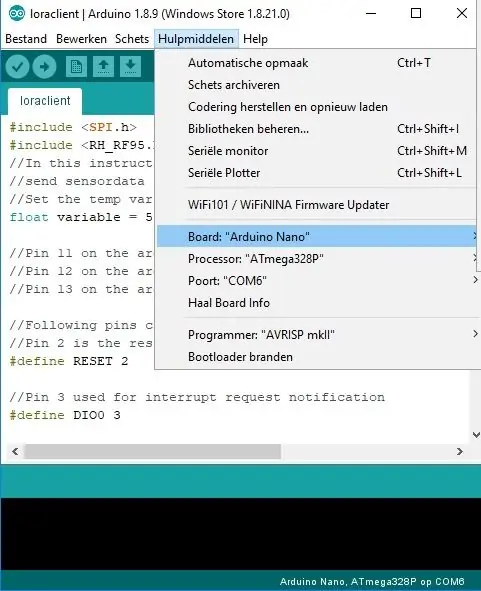
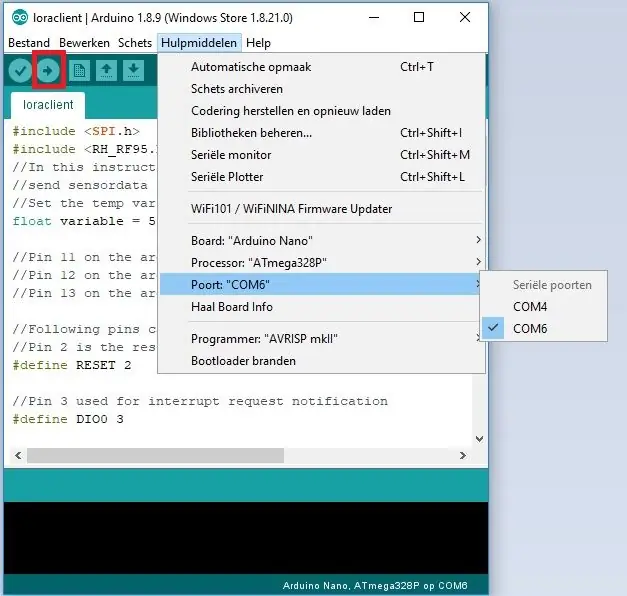
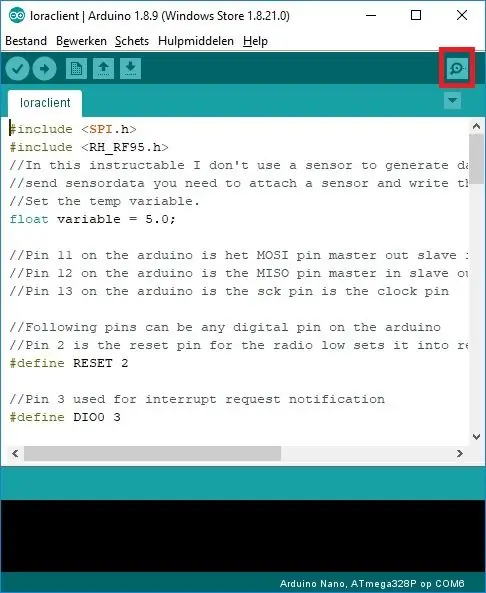
- Last ned koden
- Åpne koden i arduino ide
- Gå til verktøy, tavle og velg brettet ditt
- Gå til verktøy, port og velg com -porten for din arduino
- Klikk på opplastingsknappen (markert med rødt på det tredje bildet)
- Hvis alt gikk bra, kan du bruke den serielle skjermen og du ser pakker som kommer på både server og klient (merket med rødt på siste bilde)
Trinn 9: Konklusjon
I denne instruksen viste jeg det grunnleggende om LORA. Hvis du liker dette instruerbare og/eller hvis du liker at jeg skriver flere instrukser fra LORA eller andre, vennligst trykk på liker -knappen.
Anbefalt:
MuMo - LoRa Gateway: 25 trinn (med bilder)

MuMo-LoRa Gateway: ### UPDATE 10-03-2021 // den siste informasjonen/oppdateringene vil være tilgjengelig på github-siden: https: //github.com/MoMu-Antwerp/MuMoHva er MuMo? MuMo er et samarbeid mellom produktutvikling (en avdeling ved Universitetet i Antwerpen) under
Automatisere et drivhus med LoRa! (Del 2) -- Motorisert vindusåpner: 6 trinn (med bilder)

Automatisere et drivhus med LoRa! (Del 2) || Motorisert vindusåpner: I dette prosjektet skal jeg vise deg hvordan jeg laget en motorisert vindusåpner for drivhuset mitt. Det betyr at jeg vil vise deg hvilken motor jeg brukte, hvordan jeg designet det egentlige mekaniske systemet, hvordan jeg kjørte motoren og til slutt hvordan jeg brukte en Arduino LoRa
ESP32 Med E32-433T LoRa-modulopplæring - LoRa Arduino -grensesnitt: 8 trinn

ESP32 Med E32-433T LoRa-modulopplæring | LoRa Arduino Interfacing: Hei, hva skjer, gutter! Akarsh her fra CETech. Dette prosjektet mitt er grensesnitt mot E32 LoRa-modulen fra eByte, som er en 1 watts transceivermodul med høy effekt med en ESP32 ved bruk av Arduino IDE. Vi forsto hvordan E32 fungerte i vår siste tutoria
Kontroller hvitevarer over LoRa - LoRa i hjemmeautomatisering - LoRa fjernkontroll: 8 trinn

Kontroller hvitevarer over LoRa | LoRa i hjemmeautomatisering | LoRa fjernkontroll: Kontroller og automatiser dine elektriske apparater fra lange avstander (kilometer) uten tilstedeværelse av internett. Dette er mulig gjennom LoRa! Hei, hva skjer, folkens? Akarsh her fra CETech. Denne PCB har også en OLED -skjerm og 3 reléer som en
Arduino Project: Test Range LoRa -modul RF1276 for GPS -sporing: 9 trinn (med bilder)

Arduino Project: Test Range LoRa Module RF1276 for GPS Tracking Løsning: Tilkobling: USB - SeriellNød: Chrome -nettleserbehov: 1 X Arduino Mega Need: 1 X GPS -behov: 1 X SD -kort Behov: 2 X LoRa -modem RF1276Funksjon: Arduino Send GPS -verdi til hovedbase - Hovedbase lagre data i Dataino Server Lora Module: Ultra lang rekkevidde
